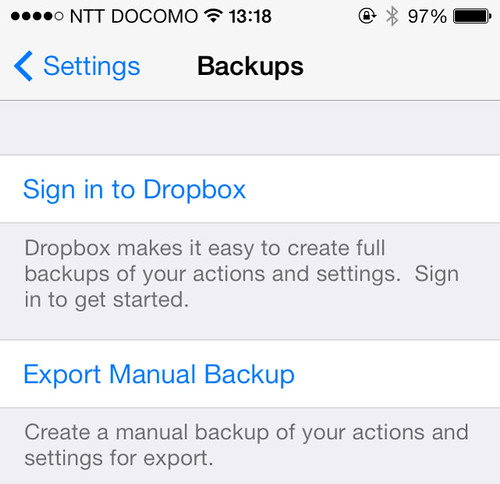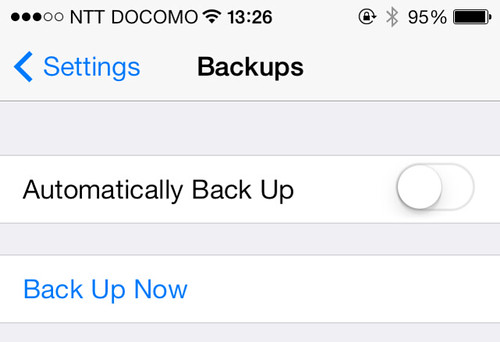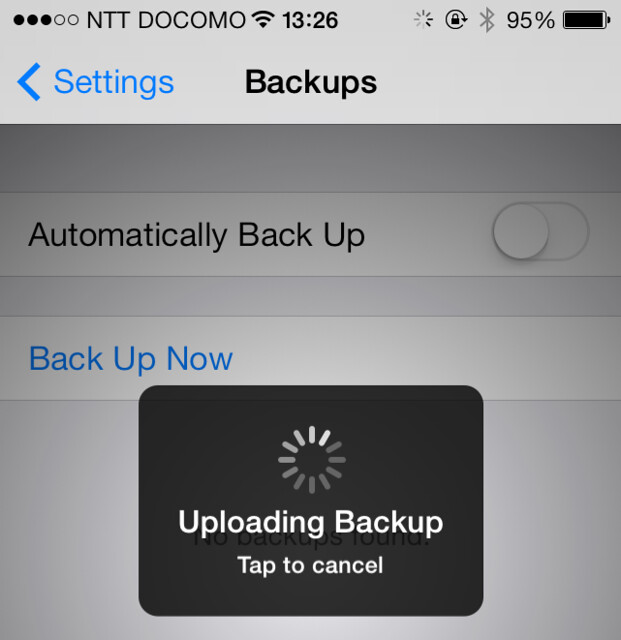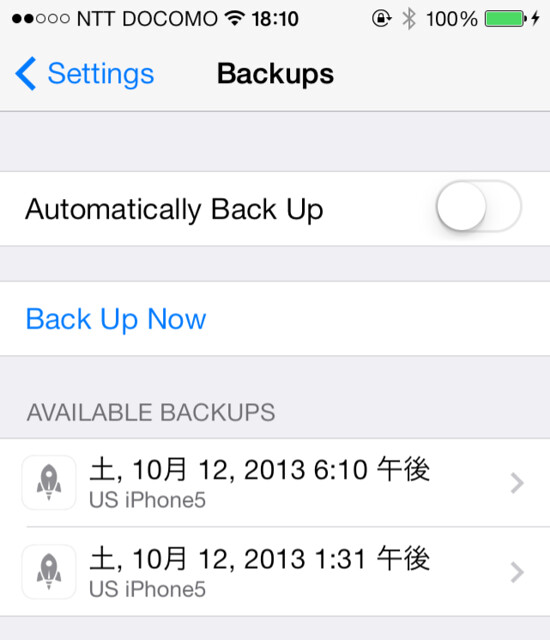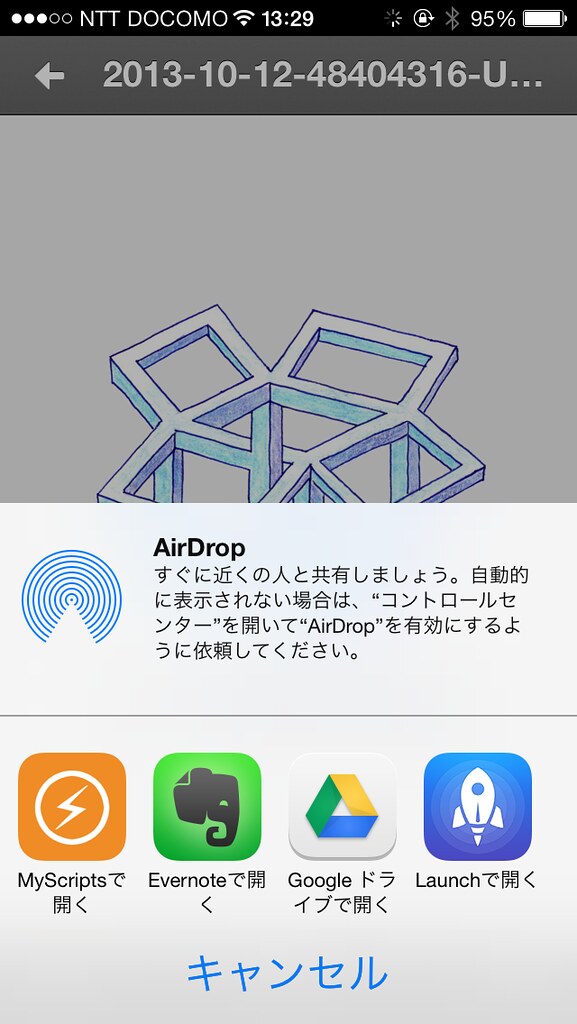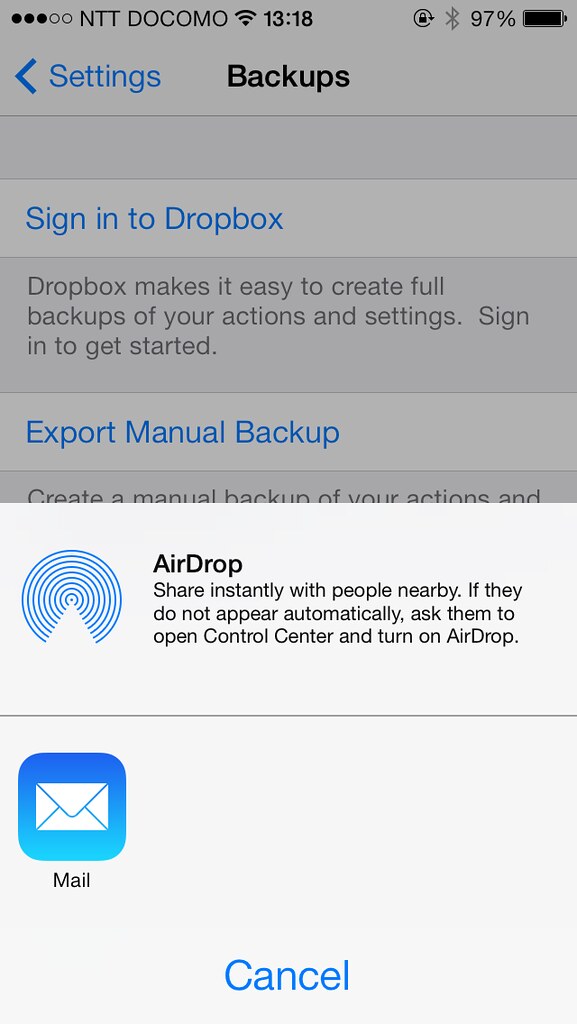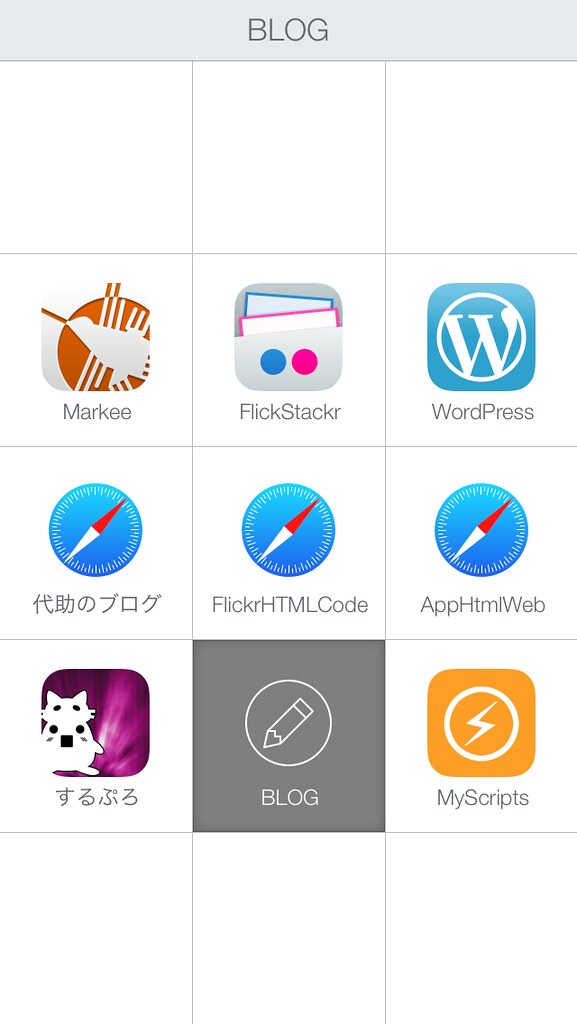ランチャーアプリの定番『Launch Center Pro』にバックアップ・リストア機能が追加されています。うっかりiTunesやiCloudにiPhoneバックアップを取り忘れても設定内容を容易に戻せるようになりました。また、バックアップは世代毎に管理されているので「カスタマイズしたものの使いにくい」という時には世代を遡って戻すことができるようになっています。Dropbox連携や編集時自動バックアップするオプションも追加され至れり尽くせりです。
ランチャーアプリの定番『Launch Center Pro』にバックアップ・リストア機能が追加されています。うっかりiTunesやiCloudにiPhoneバックアップを取り忘れても設定内容を容易に戻せるようになりました。また、バックアップは世代毎に管理されているので「カスタマイズしたものの使いにくい」という時には世代を遡って戻すことができるようになっています。Dropbox連携や編集時自動バックアップするオプションも追加され至れり尽くせりです。
Dropboxとの連携
アプリ起動後の設定画面からBackupsを選択します。
Dropboxと連携するためにSign in to Dropboxを選択します。Dropbox連携されていない場合、手動でバックアップファイルをエクスポートすることが出来ます。
Dropboxをインストールされている場合は直ちに認証画面が現れます。
バックアップ作業
起動後に設定画面からBackupsへ移動して、Back Up NowでDropboxにバックアップされます。
バックアップは取得時の世代ごとに管理されます。なお、Automatically Back Upは便利そうですが編集状態に入り保存せずに終了しただけでもバックアップを取ろうとします。常時オンにするよりも、集中的な作業が完了した後にオンにするのが良いと思います。
バックアップは/path/to/Dropbox/Apps/Launch Center Pro/backupsに保存され、Launch Center Proをアンインストールしても残ります。
ちなみにDropboxからこのファイルを開き共有しようとするとLaunch Center Proのアイコンが出てきます。
もうひとつ、ちなみに。Dropbox連携せずに手動でバックアップするとAirDropかメール経由になります。
Launch Center Proは裏側のホーム画面プラスα
ホーム画面のアプリ位置は頻繁に変える派ですか?わたしは固定の場所にずーっと置いておく派です。そんなユーザにお勧めなアプリです。
ホーム画面のフォルダのようなグループ機能があります。フォルダと違って置いた場所は自分で動かさない限り固定されます。たとえばブログ投稿を作業テーマとして関連アイコンやブックマークなどをまとめておくことができます。
iPhoneのホーム画面は左上から右下に向かってアイコンを置く必要がありますが、このアプリなら指が届きやすい場所にのみ配置できます。Launch Center Proをホームの1画面目に置いてみてはいかがでしょうか。